Как найти пароль Wi-Fi на iPhone (4 способа)
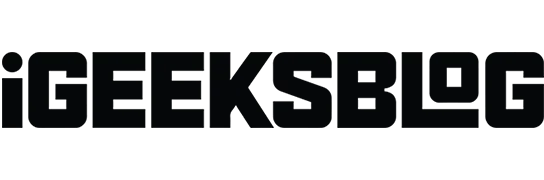
В цифровую эпоху, с количеством устройств, которые у нас есть, пароли Wi-Fi — это то, что большинство из нас склонны забывать. Мы редко используем или сталкиваемся с этими паролями, поэтому мы можем забыть о них.
Допустим, вы забыли пароль от Wi-Fi. Что теперь? Если вы используете iPhone, то вам повезло. Вот несколько советов, как восстановить или найти пароль Wi-Fi с помощью iPhone.
Есть несколько способов восстановить пароль Wi-Fi с помощью iPhone. Это включает в себя такие параметры, как обмен паролем через другой iPhone, подключение через ваш IP-адрес Wi-Fi и некоторые другие. Мы рассмотрим четыре различных способа узнать ваш пароль Wi-Fi.
- Как посмотреть пароль от Wi-Fi в настройках iPhone
- Поделитесь паролем Wi-Fi с iPhone
- Проверьте пароль Wi-Fi через IP-адрес на вашем iPhone
- Просмотр пароля Wi-Fi вашей личной точки доступа
1. Как посмотреть пароль Wi-Fi в настройках iPhone
Найти пароль Wi-Fi для существующего подключения стало проще, чем когда-либо прежде. Чтобы раскрыть пароль Wi-Fi этим методом, вам потребуется системный пароль и Face/Touch ID для аутентификации пользователя.
- Перейдите в настройки.
- Коснитесь Wi-Fi.
- Нажмите информационную кнопку (i) сети, которой вы хотите поделиться.
- Коснитесь пароля.
- Введите пароль вашего устройства, Face ID или Touch ID.
- Он предложит вам вариант копирования. Вы можете просмотреть или скопировать пароль оттуда.
Вы должны использовать Face ID или Touch ID для просмотра сохраненных паролей Wi-Fi. Вы можете просмотреть и скопировать сохраненный пароль, только если вы успешно подключились к этой сети Wi-Fi.
Вам нужно два iPhone, чтобы поделиться паролем. Один должен быть подключен к сети Wi-Fi.
Теперь поместите iPhone, подключенный к Wi-Fi, рядом с вашим iPhone и сделайте следующее:
- Разблокируйте iPhone без подключения к Wi-Fi.
- Нажмите на сеть Wi-Fi, к которой вы хотите подключиться.
- Теперь на другом iPhone нажмите «Поделиться паролем».
- Когда вы закончите делиться, нажмите «Готово».
Убедитесь, что вы держите эти устройства близко друг к другу. На другом устройстве должен быть идентификатор/контакт из вашего списка контактов. То же самое можно сделать с Mac или iPad, если они подключены к одной и той же сети Wi-Fi.
3. Проверьте пароль Wi-Fi через IP-адрес на вашем iPhone.
Теперь есть еще способ узнать пароль от Wi-Fi по IP-адресу, но вам нужно будет знать ID администратора и пароль вашего роутера. Просто чтобы уточнить, маршрутизатор и соединение Wi-Fi будут иметь два разных пароля.
- Откройте Настройки → Wi-Fi.
- Коснитесь значка (i) рядом с подключенной сетью Wi-Fi.
- Скопируйте IP-адрес, указанный в имени маршрутизатора.
- Теперь откройте Сафари.
- Вставьте IP-адрес в поле поиска и нажмите «Поиск».
- Вам нужно будет ввести имя пользователя и пароль, которые вы создали при настройке маршрутизатора.
После входа в систему вы можете найти пароль Wi-Fi в настройках, поскольку каждый маршрутизатор предлагает разные шаги.
Это способ узнать пароль от Wi-Fi. Однако это работает только в том случае, если вы помните свое имя пользователя и пароль и изначально подключены к этому маршрутизатору.
4. Просмотрите пароль Wi-Fi вашей личной точки доступа.
Если вы кому-то помогаете и для кого-то включили Hotspot, то чтобы узнать пароль от него, достаточно выполнить следующие действия.
- Открыть настройки. Убедитесь, что сотовая связь включена.
- Коснитесь «Персональная точка доступа».
- Пароль Wi-Fi будет виден в разделе «Разрешить другим присоединяться».
Завершение…
Забыть пароли Wi-Fi не проблема. Всегда есть способ найти пароли от Wi-Fi, и с помощью iPhone в некоторых случаях это сделать намного проще. Всего несколько шагов, чтобы узнать пароль от Wi-Fi. Надеемся, что с помощью этого руководства вы нашли забытый пароль к подключенной сети. Если нет, то дайте нам знать в комментариях, с какими еще проблемами вы сталкиваетесь.
Добавить комментарий